Pagina de pornire > Manipularea hârtiei > Încărcarea hârtiei > Încărcați hârtia în tava de hârtie #1 / tava de hârtie #2 / tava de hârtie #3 > Încărcaţi plicurile în tava de hârtie #1
Încărcaţi plicurile în tava de hârtie #1
- Dacă pentru [Verificare hârtie] ați selectat opțiunea [Pornit] și scoateți din aparat tava pentru hârtie, pe ecranul LCD va fi afișat un mesaj care vă permite să modificați tipul și formatul de hârtie.
Puteţi încărca plicuri, cu diferite dimensiuni.

 Informaţii similare: Tipul de hârtie și formatul de hârtie recomandate pentru fiecare operație
Informaţii similare: Tipul de hârtie și formatul de hârtie recomandate pentru fiecare operație - Dacă în tava de hârtie încărcaţi un alt format de hârtie, trebuie să modificaţi şi setările definite pentru formatul de hârtie în aparat sau pe computerul dumneavoastră.
Aceste setări permit aparatului să efectueze alimentarea automată a hârtiei din tava adecvată, dacă opțiunea Selectare automată tavă a fost selectată în driverul de imprimare (Windows) sau la aparat. (MFC-J3940DW/MFC-J6955DW/MFC-J6957DW)
- Înainte de a încărca plicurile în tavă, apăsaţi pe colţurile şi pe lateralele acestora pentru a le aplatiza cât mai mult.

- Dacă extensia suportului pentru hârtie (1) este deschisă, închideţi-o şi apoi închideţi suportul pentru hârtie (2).

- Trageţi complet tava de hârtie din aparat aşa cum este indicat de săgeată.
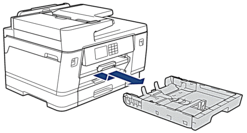
- Încărcaţi cel mult 10 plicuri în tava pentru hârtie, cu faţa pe care se va face imprimarea în jos. Dacă încărcaţi mai mult de 10 plicuri, pot apărea blocaje ale hârtiei.

- Apăsaţi şi împingeţi cu atenţie ghidajele de lățime ale hârtiei (1) și ghidajul de lungime al hârtiei (2) în funcţie de dimensiunile plicurilor.
Asiguraţi-vă că plicurile din tavă sunt aplatizate.

- IMPORTANT
- Dacă simultan sunt alimentate mai multe plicuri, încărcați în tavă un singur plic.
- Împingeţi încet tava de hârtie, complet în aparat.
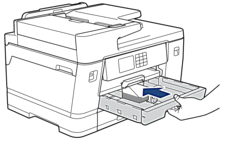
- IMPORTANT
-
NU împingeți tava de hârtie în aparat forțat sau în grabă. În caz contrar, hârtia se poate bloca sau pot apărea probleme de alimentare.
- Scoateţi suportul pentru hârtie (1) până când acesta se fixează pe poziţie şi apoi desfaceţi extensia suportului pentru hârtie (2).

- Dacă este necesar, modificați setările definite pentru formatul de hârtie în meniul aparatului.



